- Slik Setter DU INN EN PDF-FIL I PowerPoint
- Sette inn EN PDF-Fil som Et Objekt
- Sette inn EN PDF-Fil som Et Bilde
- Sette INN PDF-Tekst Og Grafikk i En PowerPoint-Presentasjon
- Slik Setter DU INN EN PDF-Fil I PowerPoint På Mac
- Endelig Ord
Å Lage en anstendig PowerPoint – forretningspresentasjon er en oppgave som krever mye innsats. Hvis du vil lage en presentasjon som forretningspartnerne dine vil bli imponert over, må du komme opp med noe helt spesielt.
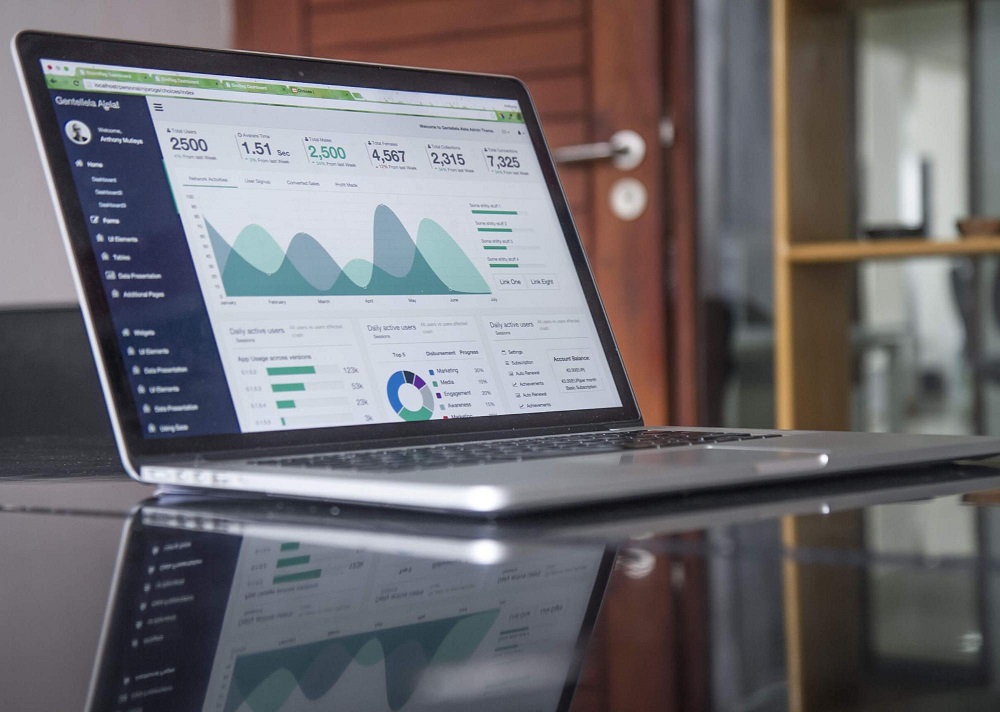
det er mange måter å gjøre din bedriftspresentasjon informativ og ikke kjedelig på samme tid. For å oppnå dette må du vurdere å erstatte tekst med noen visuelle diagrammer, bilder og ordninger. Dermed er blant de vanligste løsningene For PowerPoint-presentasjoner bruker infographics, bilder OG PDF-filer. I dag skal vi finne ut hvordan å bygge INN PDF-filer I PowerPoint-presentasjonen.
Slik Setter DU INN PDF I PowerPoint?

du kan sette INN EN PDF-fil i bedriftspresentasjonen på flere måter. Den første måten er å sette inn en fil I PowerPoint som et objekt eller et bilde; alternativt kan du sette inn tekst og grafikk fra EN PDF-fil. Så la oss ta en titt på alle disse metodene.
Sette INN EN PDF-Fil Som Et Objekt
først må du kontrollere at filen du vil legge til i presentasjonen, ikke er åpen på datamaskinen. Deretter kan du gå videre til følgende prosedyre:
- Åpne PowerPoint-presentasjonen, og finn lysbildet du vil sette INN EN PDF-fil på.
- Gå til» Sett inn «- menyen og finn» Objekt » – fanen.
- Velg «Velg Fra Fil», og bla deretter gjennom filen du vil sette inn i presentasjonen.
deretter vises DEN FØRSTE SIDEN AV PDF-filen du nettopp har lagt til i presentasjonen, på lysbildet. PDF-filen blir en Del Av PowerPoint-presentasjonsfilen din, noe som betyr at du ikke trenger å ha en ekstra kopi av denne filen på datamaskinen du skal vise presentasjonen din på (selv om DET alltid er bedre å ha en kopi av alle filene du bruker til presentasjonen din, bare hvis noe går galt).
DU må sannsynligvis åpne PDF-filen under selve presentasjonen, så her er hvordan du kan gjøre det. FOR å kunne åpne PDF-filen under presentasjonen må du legge til en handling i bildet.
- Åpne lysbildet med PDF-filen du nettopp har satt inn.
- Klikk på IKONET FOR PDF-FILEN for å velge DEN.
- Gå til «Sett inn» – menyen og finn «Handling» – fanen.
- Velg» Museklikk «- fanen hvis du vil åpne filen manuelt eller «Mus Over» hvis du vil at den skal åpnes når du peker på filen.
- Velg «Objekthandling» og klikk Deretter På «Åpne».
Sette INN EN PDF-Fil Som Et Bilde
noen ganger trenger du bare en SIDE AV EN PDF-fil i presentasjonen. I sa fall kan DU sette INN PDF-filen som et bilde. Fremgangsmåten nedenfor beskriver hvordan du gjør det, men vær oppmerksom på at disse trinnene bare er gyldige for Personer som bruker PowerPoint 2013 eller 2016.
- Åpne PDF-filen du trenger til presentasjonen.
- Åpne PowerPoint-presentasjonen, og finn selve lysbildet du vil legge TIL EN PDF-FIL i.
- Gå til» Sett inn «- fanen og klikk på «Skjermbilde».
- Finn PDF-filen under Tilgjengelige Vinduer og sett den inn i presentasjonen som et bilde.

Sette INN PDF Tekst og Grafikk i En PowerPoint-Presentasjon
En annen metode for å bygge INN PDF I PowerPoint-presentasjon er Ved Hjelp Av Adobe Acrobat. Vær oppmerksom på at Denne måten vil bare fungere På PowerPoint 2003, 2007 og 2003 Med Adobe Reader versjon 7. Så her er hvordan du setter inn en tekst:
- Åpne PDF-filen I Adobe Acrobat Reader.
- Gå til «Verktøy», velg «Grunnleggende», og klikk på «Velg».
- Velg teksten i PDF-filen du må kopiere.
- Gå til «Rediger» Og kopier teksten.
- Finn lysbildet du vil legge til den kopierte teksten i.
- Trykk Ctrl + V.
for å sette inn grafikk i presentasjonen, er prosedyren følgende:
- Åpne PDF-filen I Adobe Acrobat Reader.
- Høyreklikk PÅ PDF-filen du skal bruke, og klikk på «Velg Verktøy».
- Klikk på bildet du trenger for presentasjonen, og trykk Ctrl + C for å kopiere den.
- Åpne presentasjonen, og finn lysbildet du vil legge til et bilde i.
- Trykk Ctrl + V for å lime inn bildet.
Slik Setter DU INN EN PDF-Fil I PowerPoint På Mac
Dessverre er det umulig å sette INN EN PDF som et objekt I Mac Office-applikasjoner. Du kan imidlertid fortsatt bygge inn grafikk og tekst ved hjelp av samme fremgangsmåte som nevnt ovenfor.
en ANNEN MÅTE å sette INN EN PDF-FIL I PowerPoint-presentasjonen på Mac er å koble en fil til presentasjonen. Her er hvordan du kan gjøre det:
- Lagre PDF-filen du må bruke på samme sted som PowerPoint-presentasjonen.
- Åpne lysbildet der DU vil legge til en kobling TIL PDF-filen.
- Velg teksten eller bildet DU skal koble PDF-filen til
- Gå Til «Sett inn» – fanen, velg «Hyperkobling», velg»Nettside eller Fil»
- Bla gjennom.
du kan åpne hyperkoblingen ved å klikke på DEN, OG PDF-filen vises på lysbildet.
Endelig Ord
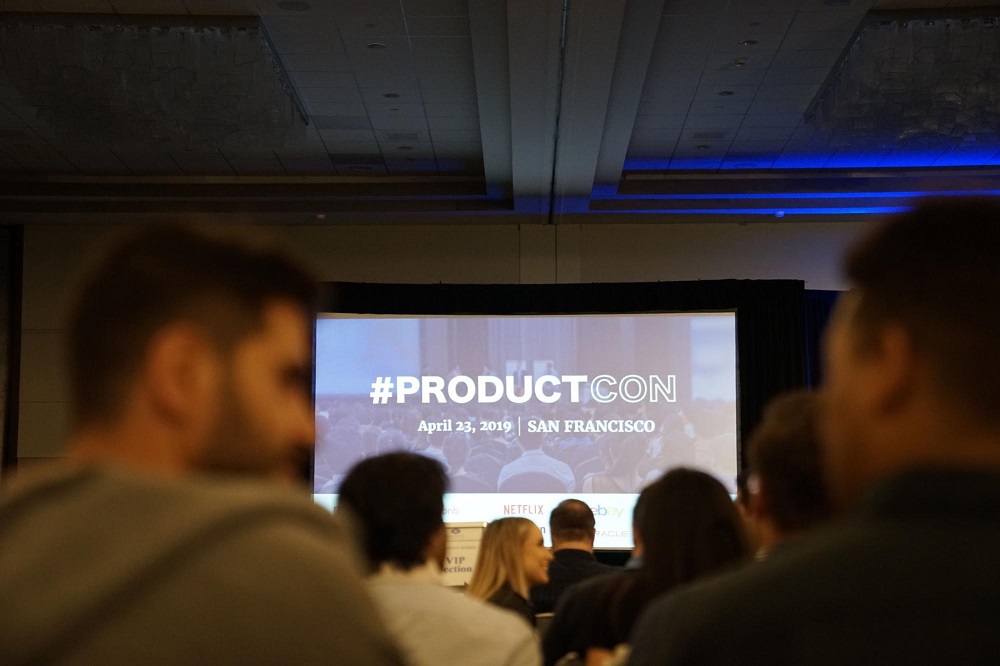
som du kan se, er det ikke en komplisert prosess å legge TIL PDF-filer I PowerPoint-presentasjonen. Men hvis du vil gjøre din bedriftspresentasjon virkelig fancy, bør du vurdere å få en av disse stilige PowerPoint-maler.
Moderne PowerPoint maler kommer i ulike unike og iøynefallende design som vil gjøre din bedriftspresentasjon minneverdig og vellykket. Hvis du vil imponere forretningspartnere, er en fin Og ryddig PowerPoint-mal ingen tvil veien å gå.
vel, gjør din bedriftspresentasjon informativ, interessant, fancy og vellykket ved å legge TIL NOEN PDF-filer til DEN og bruke en nydelig PowerPoint-mal.
Sett inn pdf I PowerPoint VANLIGE SPØRSMÅL
DU har forskjellige måter å sette INN PDF i PowerPoint: Sett INN PDF som et objekt på PowerPoint-lysbildet; Åpne PDF under lysbildeserien; Sett INN PDF i PowerPoint som bilde; Sett inn tekst og grafikk FRA PDF til PowerPoint. Du kan velge noen av disse alternativene, og les mer i innlegget ovenfor.
Det er ikke lett her heller. DU kan sette INN PDF på 3 hovedveier:
1. konverter PDF til EN JPG, du kan bruke webtjenester eller online programmer for å gjøre dette.
2. ta skjermbilder av HVER PDF-side(hvis dokumentet er kort).
3. ta et skjermbilde av en enkelt side og legg til en lenke til HELE PDF-FILEN.
Velg en mer praktisk måte for deg)
EN av måtene å bygge INN PDF I PowerPoint er å åpne DEN under en lysbildefremvisning. For å gjøre dette må du åpne lysbildet MED PDF-objektet satt inn i standardvisningen. Klikk PÅ BILDET ELLER ikonet FOR PDF-filen for å velge DEN. Klikk Kategorien Sett inn og velg Handling. Velg det praktiske alternativet for å åpne PDF-filen (med et klikk/ en musemarkør.). Velg Handlingen til objektet og klikk På Åpne.
det er to måter hvordan du kan få en flersidig PDF satt inn i presentasjonen. Den første er når DU har ET PDF-ikon som du kan klikke og åpne. Slik gjør du det:
1. Gå til lysbildet DU VIL AT PDF-FILEN skal være i.
2. Klikk på Sett inn-fanen I PowerPoint-vinduet, og deretter «Objekt».
3. Velg «Opprett Fra Fil» og finn PDF-filen du vil sette inn på PCEN. Merk av for» Vis Som Ikon», og klikk DERETTER OK.
hvis du ikke krysser av for «Vis Som Ikon» – alternativet, vil du kunne se DEN første SIDEN AV PDF-filen på lysbildet. Så hvis du vil vise alle sidene I PDF-dokumentet med flere sider, kan du gjøre følgende:
1. Før du setter inn PDF-dokumentet med flere sider, deles hver av sidene i separate filer.
2. Gå Til PowerPoint, gjenta retningslinjen ovenfor for å sette INN EN PDF-fil, men merk ikke av for» Vis Som Ikon » – alternativet.
3. Nå må du sette inn hver fil individuelt (helst på separate lysbilder), så det viser ALLE PDF-sidene.
for å få tilgang Til Word-dokumentet Gjennom PowerPoint-presentasjonen:
1. Gå Til PowerPoint-presentasjonen, og velg lysbildet Du Vil At Word-dokumentet skal plasseres. Klikk på «Nytt Lysbilde» hvis du vil at det skal være på det nye lysbildet.
2. Klikk på» Sett inn » – fanen = > Object = > Sett Inn Objekt = > Opprett Fra Fil.
3. Last Opp Word-dokumentet ved å dobbeltklikke. Klikk nå på «Vis Som Ikon» = > OK.
4. Dobbeltklikk på ikonet for å åpne Word-dokumentet.
hvis Du ikke klikker på «Vis Som Ikon», settes Ordinnholdet inn som tekst på lysbildet.
slik setter Du Inn En Excel-fil I En PowerPoint:
1. Åpne Powerpoint, opprett en ny presentasjon eller åpne det eksisterende prosjektet.
2. Gå til Kategorien Sett inn = > Objekt = > Sett Inn Objekt = > Opprett Fra Fil.
3. Bla gjennom filer for å finne Det Nødvendige Excel-dokumentet, og dobbeltklikk for å sette inn.
4. Før du lukker Fanen Sett Inn Objekt, merk av på «Link» for å synkronisere mulige oppdateringer.
det finnes flere online plattformer som hjelper deg med å konvertere EN PDF-fil til EN PPT-fil. Men Vi vil holde oss til Den mest tradisjonelle måten Gjennom Acrobat DC-programvare:
1. Åpne En PDF-Fil Acrobat DC.
2. Klikk på» Eksporter PDF » – knappen i høyre rute.
3. Velg «Microsoft Powerpoint» som eksportformat. Klikk På » Eksporter.»
4. Når det er tekst i PDF-FILEN, gjenkjenner Acrobat den automatisk. Lagre den nye filen.
Les Også
Design I PowerPoint: Trinnvise Instruksjoner Om Hvordan Du Lager Fantastiske Lysbilder
25 PowerPoint-Presentasjonsmaler For Bedrifter
6 Regler For En Overbevisende PowerPoint-Presentasjon
Hvordan Sitere En PowerPoint-Presentasjon